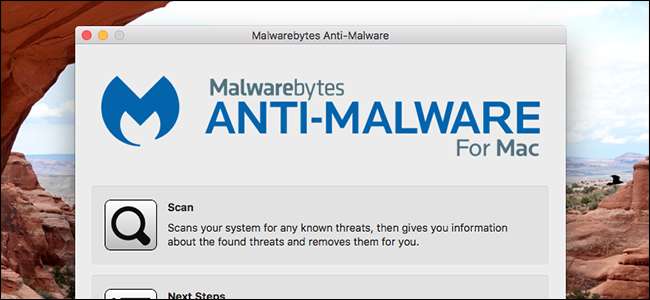
A „Mac nem tud rosszindulatú programokat szerezni” elavult ötlet. A Mac számítógépek nincsenek biztonságban a rosszindulatú programokkal szemben , és már régóta nem.
Ez nem azt jelenti, hogy a macOS nem biztonságos operációs rendszer: nem az. De a macOS, a Windowshoz és a Linuxhoz hasonlóan, kiszolgáltatott a felhasználói hibáknak. Bizonyos szinten Önön múlik, hogy biztosítsa-e Mac-jében a rosszindulatú programokat.
ÖSSZEFÜGGŐ: Alapvető számítógépes biztonság: Hogyan védekezhetünk a vírusok, hackerek és tolvajok ellen
Összegyűjtöttünk néhány tippet a Mac felhasználók számára, de sok olyan dolgot megtehet, amely nem csak a Mac gépekre vonatkozik - ezért mindenképpen nézze meg teljes útmutatónk az alapvető biztonságról a következő tippek mellett.
Tartsa naprakészen a Mac és más szoftvereket
Tudja, hogy a macOS hogyan értesíti Önt az új frissítésekről, és mindig az „Emlékeztessen később” gombra kattint? Ja, abba kell hagynia ezt.
ÖSSZEFÜGGŐ: XProtect magyarázat: Hogyan működik a Mac beépített kártevőirtó szoftvere
A legfontosabb és legegyszerűbb módja annak, hogy a Mac biztonságban legyen a rosszindulatú programok ellen, ha a MacOS-t és az összes alkalmazást naprakészen tartja. A rendszerfrissítések javítják az ismert biztonsági réseket, így ha még nem vagy naprakész, akkor most dokumentált nyílásokat hagysz ott a rosszindulatú programok potenciális kihasználására. A rendszerfrissítések is frissülnek X-Protect, a Mac rejtett kártevőirtó szoftvere , rendszerszintű védelmet nyújt a gyakori rosszindulatú programok ellen.
Az alkalmazások frissítése is elengedhetetlen. A böngésző hatalmas potenciális fertőzésvektor, ezért győződjön meg róla, hogy naprakész. Bármely alkalmazás biztonsági rése potenciális problémát jelent.
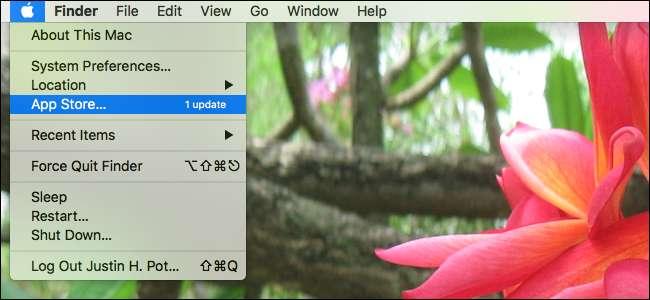
Szerencsére a Mac App Store meglehetősen megkönnyíti a frissítések kezelését, mivel sok alkalmazáshoz a rendszerfrissítéseket és frissítéseket egy helyre teszi. És a macOS nagyon jól értesíti Önt ezekről a frissítésekről, olyan szalaghirdetésekkel, amelyeket lehetetlen kihagyni, és egy számmal a menüsorban. tudsz még az automatikus frissítéseket is engedélyezze a háttérben ha nem akarsz mindent egyedül kezelni.
Ami azokat az alkalmazásokat illeti, amelyeket nem a Mac App Store-ból kapott, ez rajtad múlik. Ha lát egy értesítést, amely szerint egy frissítést telepítenie kell, tegye meg. Biztos, hogy bosszantó, de a Mac biztonságának fontos módja.
Csak olyan szoftvert telepítsen, amelyben megbízik
Ha tudja, hová keres, bármelyik Mac alkalmazást ingyen megtalálhatja. „Kalózkodásnak” hívják, és biztos vagyok benne, hogy egy olyan előkelő polgár, mint maga, még soha nem hallott róla.
Komolyan: a kalóz Mac-alkalmazások vázlatos webhelyekről történő telepítése a leggyakoribb módja a rosszindulatú programok kialakulásának, majd szorosan utána kell kattintani olyan hirdetésekre, amelyek valami olyasmit sugallnak, hogy „Az Ön Adobe Flash szoftvere elavult”. Ha nem megbízható helyekről telepít szoftvert, egyetlen rosszindulatú program sem segíthet , és nincs megmondva, hogy milyen fertőzéssel járhat.
Tehát ne csináld. A szoftvert mindig a Mac App Store-ból vagy közvetlenül a szoftver hivatalos webhelyéről töltse le. Ha megjelenik egy felugró ablak, amely azt mondja, hogy az Adobe Flash elavult, akkor valószínűleg átverésről van szó - de ha meg akarja győződni róla, lépjen az Adobe.com oldalra ahelyett, hogy rákattintana a felugró ablakra, és keresse meg a hivatalos forrásból származó frissítéseket.
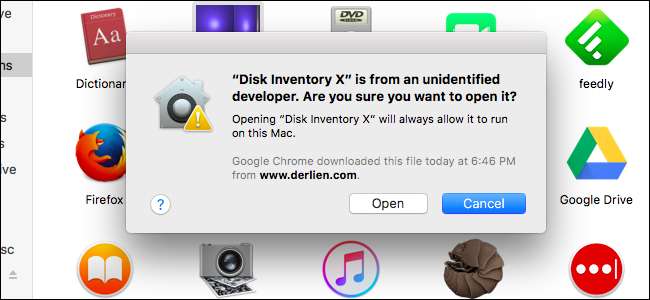
Alapértelmezés szerint a Mac csak engedélyezett fejlesztőktől futtat szoftvereket, ami jó. Ez egy létfontosságú biztonsági réteg az Ön számára. Tehát annak ellenére, hogy megmutattuk neked hogyan lehet megnyitni alkalmazásokat az „Azonosítatlan fejlesztőktől” a Mac-en , ezt csak akkor kell tennie, ha teljesen biztos abban, hogy az alkalmazás, amelynek futtatásához engedélyt ad, megbízható forrásból származik. Megpróbálom ezt nyilvánosan elérhető forráskóddal rendelkező projektekre korlátozni, de szabályokat kell kidolgoznia magának. Csak győződjön meg arról, hogy csak olyan alkalmazásokat futtat, amelyekben ismeri azokat a tényeket, amelyekben megbízhat.
Tiltsa le a Java és a Flash alkalmazást
A Mac rosszindulatú programok közül a két leggyakoribb vektor a Java és a Flash, a böngészőbővítmények, amelyek a korai webet táplálták, de egyre inkább elavultak. Fontos, hogy ezeket a bővítményeket naprakészen tartsa.
A modern weben a Java és a Flash egyaránt nagyrészt elkerülhető. A Safari, a macOS alapértelmezett webböngészője alapértelmezés szerint letiltja mindkettőt, csak a plugineket futtatva amikor kifejezetten újra engedélyezi őket .
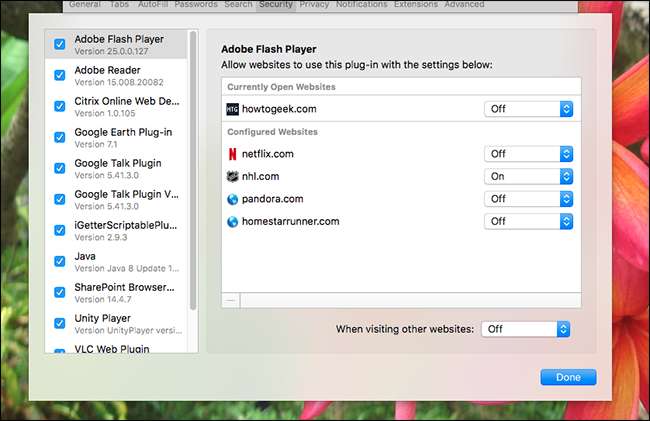
tudsz tiltsa le ezeket a bővítményeket más böngészőkben is , és valószínűleg jó ötlet minden körülmények között letiltani a Flash-t és a Java-t. Engedélyezze őket csak a megbízható webhelyeken, és csak szükség esetén. A modern web már nem igényel annyira Java-t vagy Flash-t, így ha elkerülheti azok teljes futtatását, az valószínűleg a legjobb.
Ne tiltsa le a rendszerazonosító védelmet
A System Identity Protection, amelyet egyesek röviden SIP-nek hívnak, mások pedig "gyökér nélküli", alapvetően lehetetlenné teszi az operációs rendszer alapvető szempontjainak megváltoztatását a macOS frissítési csomag kivételével. Míg korábban egy felhasználó elegendő tudással megnyithatta a terminált, és bármit megváltoztathatott a rendszeren, a rendszer nagy része mostanra teljesen korlátozott.
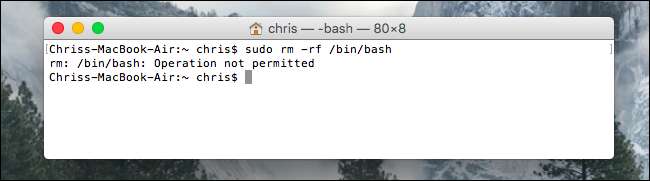
Ez sok régóta tartó rendszer-módosítást megszakított, ezért keresik egyesek a módját a rendszeridentitás-védelem letiltásához . De a SIP letiltása nagyon rossz ötlet. Ha képes megváltoztatni az operációs rendszer magját, akkor minden futtatott rosszindulatú program is így van, ami megnehezíti az ilyen rosszindulatú programok észlelését és eltávolítását. Ezért azt javasoljuk, hogy hagyja békén a SIP-t.
Futtassa a rosszindulatú program-vizsgálatokat
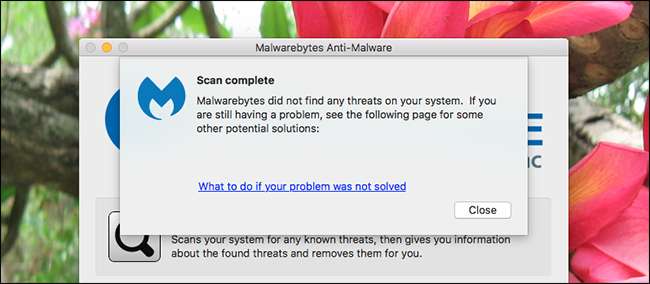
Megmutattuk, hogyan kell távolítsa el a rosszindulatú programokat és az adware-eket a Mac-ről , és ebben a cikkben ajánlottuk Malwarebytes Mac-hez alkalmankénti rosszindulatú programok vizsgálatához. Remek program, ha a gyanúja merül fel, hogy a Mac fertőzött, de még akkor is, ha nincsenek gyanúi, jó szokás időnként futtatni a vizsgálatot. Így ha fertőzött, akkor legalább gyorsan megtudhatja.
Ha mindig bekapcsolt kártevő-keresőt szeretne, javasoljuk Sophos , amely ingyenes az otthoni felhasználók számára, és nagyon jó hírnévnek örvend. Nehéz lehet a rendszer erőforrásain, de jó, ha valós időben meg akarja fogni a potenciális fertőzéseket.







